Konfigurácia Check Point VPN pripojenia do počítačovej siete TUNET pre Win 10 / 11
Upozornenie: Každoročne na prelome mesiacov marec a apríl dochádza k výmene SSL certifikátu pre zabezpečenie komunikácie cez VPN. Táto zmena certifikátu v prípade OS Windows a Check Point Capsule VPN môže spôsobiť chybovú hlášku.
Info a riešenie nájdete na stránke služby VPN.
V Microsoft Store vyhľadajte aplikáciu Check Point Capsule VPN. Kliknite na Inštalovať.
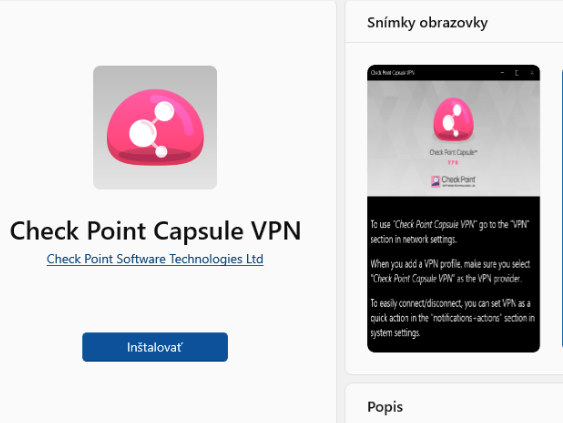
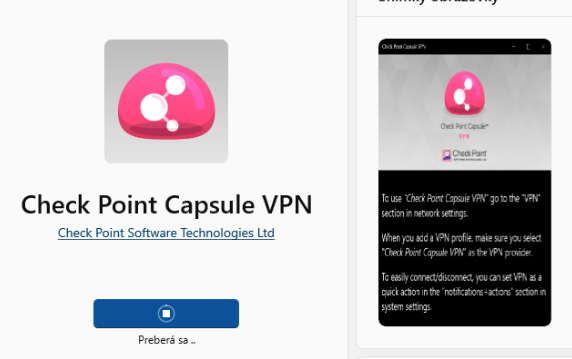
Po stiahnutí softvéru prejdite do sieťových nastavení a nakonfigurujte VPN pripojenie.
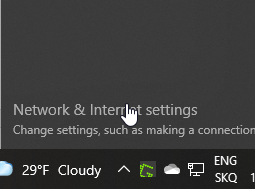
Kliknite na Add a VPN connection.
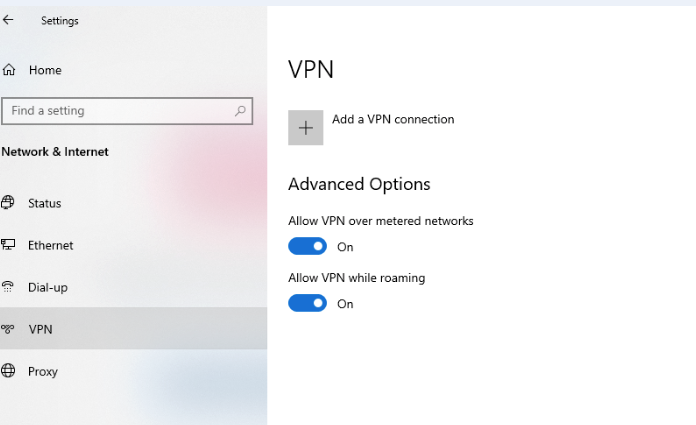
Zadajte nasledujúce údaje a dajte uložiť.
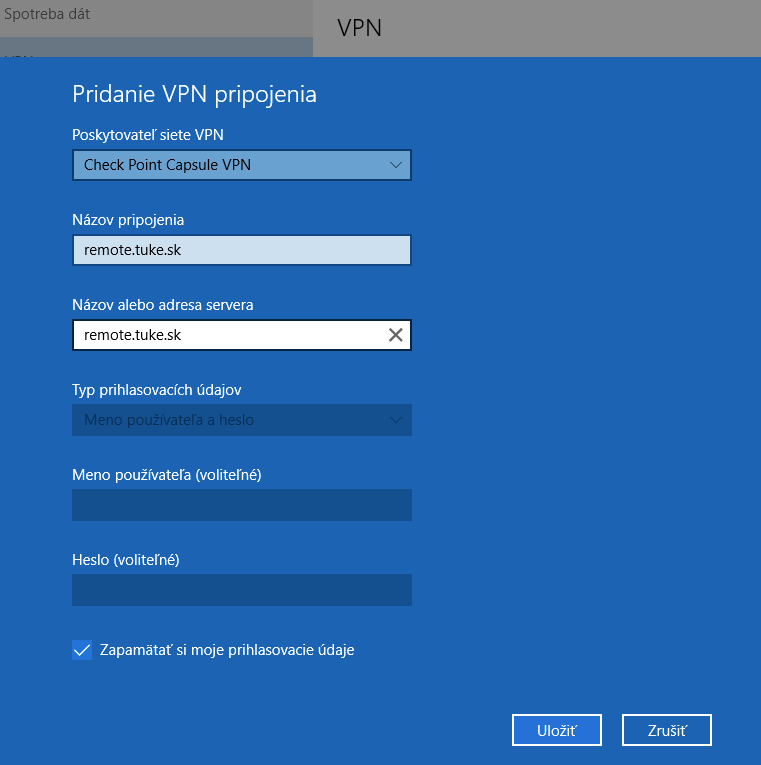
Pokračujete v nastavení VPN pripojenia podľa návodu a kliknite na Pripojiť a potom na Next.
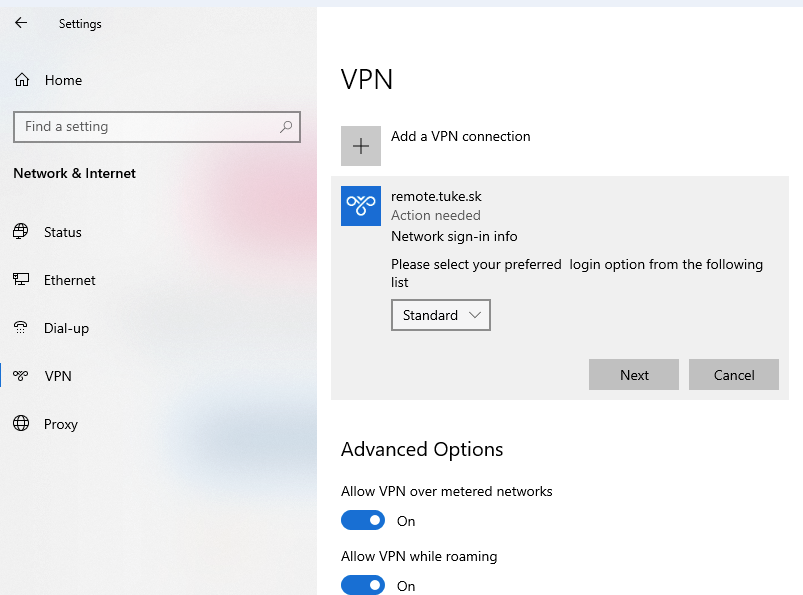
Zadefinujte Výber metódy overovania Meno používateľa a heslo a kliknite na Next.
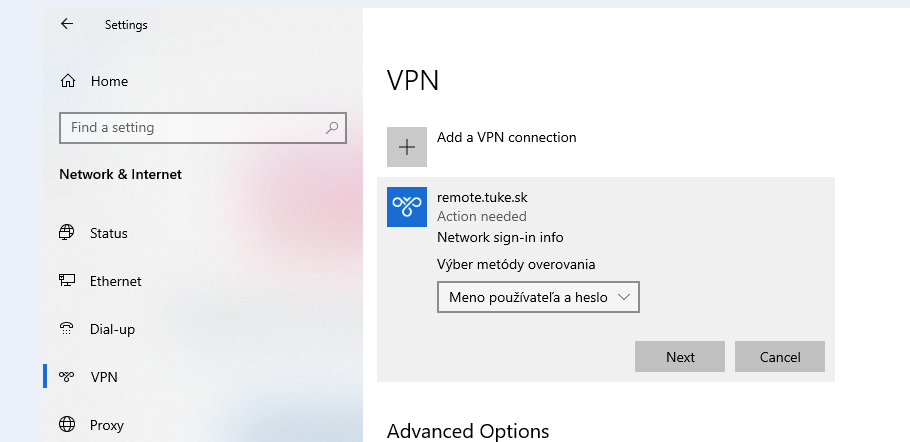
Prihláste sa svojím jedinečným loginom a heslom (Vaše údaje z Centrálneho autentifikačného systému TUKE).
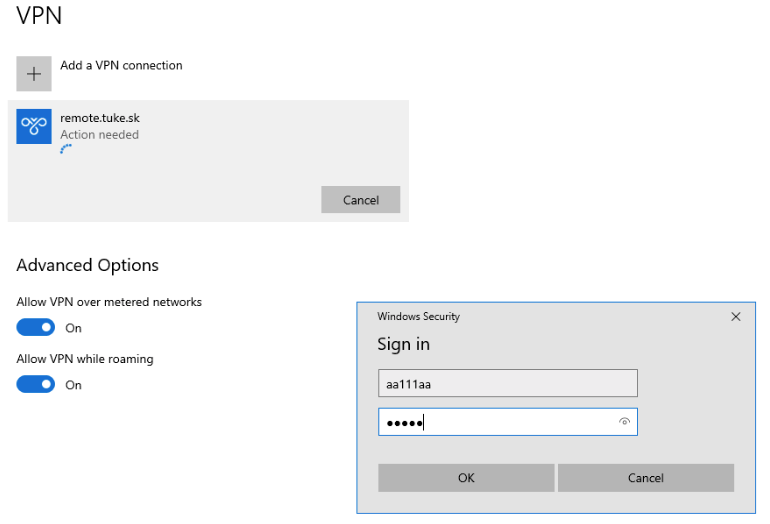
Po správnom overení Vašich prihlasovacích údajov ste pripojený do VPN TUKE a môžte sa bezpečne pripájať do univerzitnej siete.
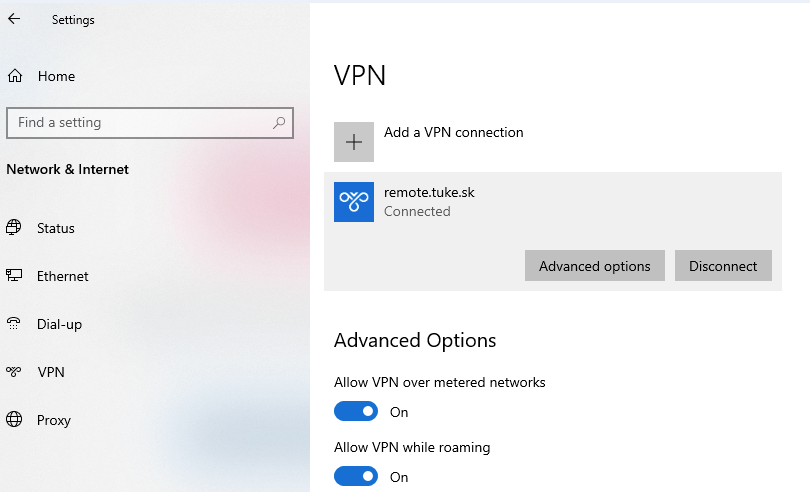
Poznámka. Doporučujeme vykonávať pravidelné aktualizácie OS, pretože sa môžu niekedy vyskytnúť problémy s pripojením.


